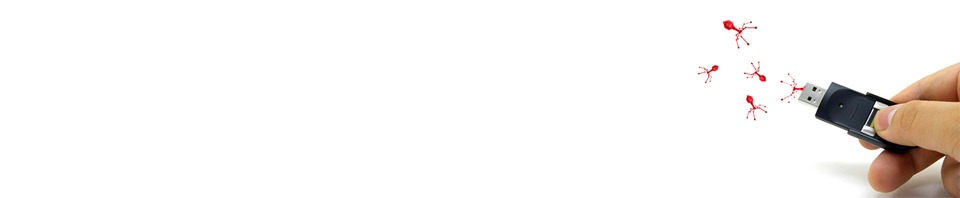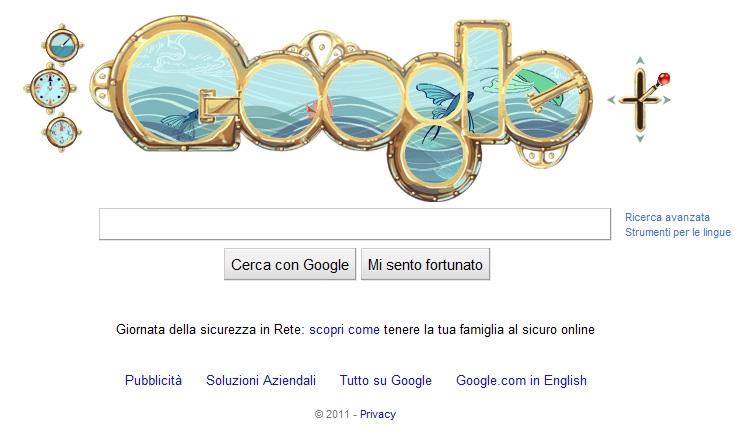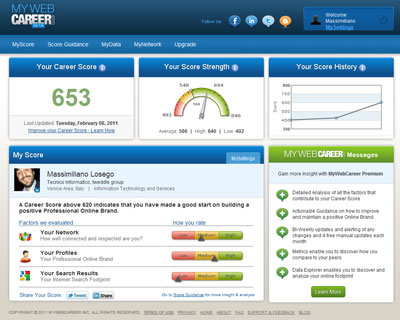Se non siete riusciti a risolvere il problema della scheda grafica e avete bisogno di una pausa, Linux vi verrà di nuovo in contro…
Questo post ha il sapore delle cose andate, quando non c’erano ancora xbox o playstation, quando si immaginava a fatica una console portatile e i floppy erano morbidi…
Ora mando alle ciance, digitate nella shell:
sudo apt-get install bsdgames
e dopo pochi attimi avrete sul vostro Linux qualcosa con cui rilassarvi ovvero, nell’ordine:
* adventure – un’avventura testuale in stile “caccia al tesoro”
* arithmetic – semplici domande di aritmetica per bambini
* atc – lo scopo del gioco è controllare il traffico aereo di un aeroporto
* backgammon – ispirato al classico backgammon
* battlestar – avventura testuale fantascientifica-tropicale
* bcd
* boggle
* caesar
* canfield
* countmail – conta le mail in arrivo
* cribbage
* dab
* fish
* gomoku
* hack – gioco ASCII di combattimenti, ispirato a Dungeons & Dragons (vedi anche nethack)
* hangman – il classico gioco dell’impiccato
* hunt
* mille
* monop
* morse
* number
* pig
* phantasia
* pom – ci dice l’attuale fase lunare
* ppt
* primes
* quiz
* random – stampa righe casuali dallo standard input o da un file
* rain – disegna in ASCII i cerchi sulla superficie dell’acqua provocati dalla pioggia (animato)
* robots – gioco in cui bisogna fuggire dai robot cercando di farli schiantare tra loro
* sail
* snake
* tetris
* trek
* wargames – programma inutile ispirato al film War Games
* worm
* worms
* wump – strategico; nelle caverne a caccia di mostri
* wtf – ci dice i significati delle sigle
A dire il vero alcuni di questi programmi non sono “giochi”, ma software più o meno divertenti. Per maggiori info sull’utilizzo, fate riferimento alle pagine del manuale di GNU/Linux.